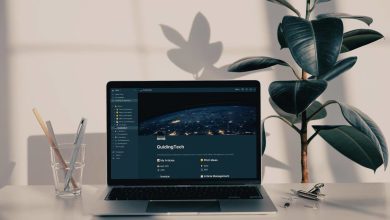Discord Hesabınızın E-posta Adresini Masaüstü ve Mobilde Nasıl Değiştirirsiniz?

Çoğu sosyal ağ sitesinde olduğu gibi, Discord da kullanıcıların bir hesap oluşturmak için bir e-posta adresi vermelerini gerektirir. Ancak, Discord’da bir e-posta adresinin tek kullanımı bu değildir. Bir e-posta adresinin sağlanması, kullanıcıların Discord hesaplarını alabilmelerini, bir şifreyi sıfırlayabilmelerini ve hesapla ilgili bildirimler alabilmelerini sağlar.
E-posta adresinize erişiminizi kaybettiğinizde veya başka bir adresle değiştirmek istediğinizde, Discord’un bu değişikliklere izin veren bir ayarı vardır. Bunun için Discord hesap şifresine ihtiyacınız olacak. Bir PC, Android veya iPhone ile Discord hesabınızın e-posta adresini aşağıdaki adımları kullanarak güncelleyebilirsiniz.
Discord Hesabınızın E-posta Adresini PC’de Nasıl Değiştirirsiniz?
E-posta adresinizi değiştirirken, Discord eski e-posta adresinize bir doğrulama kodu gönderir. Bu, e-posta adresi değişikliği talebinde bulunan kişinin siz olup olmadığınızı doğrulamak içindir. Bu eski e-posta adresine erişiminiz yoksa devam edemezsiniz. Ancak, eski e-posta adresinize erişiminiz varsa, Discord hesabınızda değiştirmek için aşağıdaki adımları izleyin.
Aşama 1: PC’nizde, Başlat menüsünü tıklayın ve arayın Anlaşmazlık.

Adım 2: Sonuçlardan Discord uygulamasını başlatmak için Aç’a tıklayın.

Aşama 3: Sağ alt köşedeki Kullanıcı Ayarlarına (dişli simgesi) tıklayın.

Adım 4: Yeni pencerede Hesabım’a tıklayın.

Adım 5: E-posta adresinizin yanındaki Düzenle’ye tıklayın.

Adım 6: Kodun eski e-posta adresinize gönderilmesini sağlamak için Doğrulama Kodu Gönder’e tıklayın.

Adım 7: Discord’dan gelen bir doğrulama kodu için eski e-posta gelen kutunuzu kontrol edin.

Adım 8: Discord uygulamanızın Ayarlar sayfasına doğrulama kodunu girin ve İleri’ye tıklayın.

Adım 9: Yeni e-posta adresinizi ve hesabınızın şifresini girin.

Adım 10: Değişiklikleri onaylamak için Bitti’ye tıklayın.

Discord’dan gelen bir doğrulama e-postası için yeni e-posta adresinizin gelen kutusunu kontrol ettiğinizden emin olun.
Android’de Discord Hesabınızın E-posta Adresini Nasıl Değiştirirsiniz?
Discord için kullandığınız e-posta adresini doğrudan Android telefonunuzdan değiştirebilirsiniz. Elbette, Android’den erişilebilen eski e-posta adresine sahip olduğunuzu varsayarsak. Aşağıdaki adımları izleyerek Discord hesabınızdaki e-posta adresini Android’inizden değiştirebilirsiniz.
Aşama 1: Android telefonunuzda Discord uygulamasını başlatın.

Adım 2: Kullanıcı Ayarlarınızı görüntülemek için sağ alt köşedeki profil resminize dokunun.

Aşama 3: Hesabım üzerine dokunun.

Adım 4: Hesabım altında, E-posta alanındaki mevcut e-posta adresinize dokunun.

Adım 5: Klavyeyi açmak için e-posta adresinin metnine dokunun.

Adım 6: Önceki e-posta adresini kaldırmak için geri al/sil tuşuna dokunun.
Adım 7: Boş alana yeni bir e-posta adresi girin ve İleri’ye tıklayın.

Adım 8: Daha önce Discord ile kullandığınız eski e-postayı açın. Discord’dan bir doğrulama kodu içeren bir e-posta bulacaksınız.

Adım 9: Discord uygulamanızın Ayarlar sayfasına doğrulama kodunu yazın ve İleri’ye tıklayın.

Adım 10: Değişikliği tamamlamak için yeni sayfada şifrenizi girin.

Discord Hesabınızın E-posta Adresini iPhone’da Nasıl Değiştirirsiniz?
Discord e-posta adresinizi iPhone’da değiştirmek basittir. Discord hesabınızın e-posta adresini iPhone’unuzu kullanarak nasıl değiştireceğiniz aşağıda açıklanmıştır:
Aşama 1: iPhone’unuzda Discord uygulamasını başlatın.

Adım 2: Kullanıcı Ayarlarınızı görüntülemek için sağ alt köşedeki profil resminize dokunun.

Aşama 3: Hesap üzerine dokunun.

Adım 4: Hesap altında, E-posta alanındaki mevcut e-posta adresinize dokunun.

Adım 5: Eski e-posta adresinize gönderilen bir kod almak için Doğrulama Kodu Gönder’e tıklayın.

Adım 6: Discord’dan gelen bir doğrulama kodu için eski e-posta gelen kutunuzu kontrol edin.

Adım 7: Discord uygulamasında doğrulama kodunu yazın ve İleri’ye tıklayın.

Adım 8: Yeni sayfada yeni bir e-posta adresi yazın ve İleri’ye tıklayın.

Adım 9: Değişikliği onaylamak için şifrenizi girin ve Bitti’yi tıklayın.

Discord hesabınıza bağlamak için yeni e-posta adresine bir onay postası alacaksınız. Buna tıkladığınızdan ve yeni e-postanızı etkinleştirdiğinizden emin olun.
Yeni E-posta, Daha İyi Koruma
Discord, bir kullanıcı hesabının güvenliğini etkileyen değişiklikleri uygulamadan önce genellikle hesap sahibinin kimliğini doğrulamasını ister. Bu, e-posta adresinize veya telefon numaranıza gönderilen kodlar aracılığıyla olabilir. Bir kullanıcı olarak, Discord hesabınızda iki faktörlü kimlik doğrulamayı etkinleştirerek güvenlik önlemlerini de uygulayabilirsiniz. İki faktörlü kimlik doğrulama, üçüncü taraf bir kimlik doğrulayıcı veya telefon numaranız kullanılarak etkinleştirilebilir.